
อีกหนึ่งแท็บเล็ต Honeycomb ที่มีเอกลักษณ์โดดเด่นด้วยคีย์บอร์ดประกอบร่าง สมชื่อ Transformer
มาดูกันครับว่าแท็บเล็ตตัวนี้จะทำงานได้ดีขนาดไหน
ตัวที่ผมใช้รีวิวนี้ซื้อจากงาน Commart เมื่อเดือนกรกฏาคมที่ผ่านมา ผมได้ตัวนี้มาในราคา 18,700 (รวม VAT แล้ว) พร้อมของแถมอีกนิดหน่อย ทราบจากทางร้านว่าตอนนี้ ASUS ประเทศไทยยังเอามาขาย ตอนนี้ยังมีไม่มาก
โดยความจำเป็นที่ต้องซื้อนั้นคือ ซื้อให้น้องใช้ในการเรียน เพราะต้องเปิดสไลด์กับจดโน้ตบ่อยๆ และเป็นความจำเป็นที่ค่อนข้างด่วนเสียด้วย (รอซื้อรุ่นอื่นจะไม่ทันเรียน) ส่วนเรื่องรองคือผมมีอยากเล่นตัวนี้ เพราะเป็นสาวก ASUS และชอบการออกแบบด้วย โดยตั้งความหวังว่าแท็บเล็ตตัวนี้จะลองเล่นเป็น notebook replacement ว่าจะทำได้ดีขนาดไหน
Build Quality
เมื่อได้แกะกล่องสัมผัส Asus Eee Pad ของจริงก็ยอมรับว่างานวัสดุดีและความแข็งแรงพอสมควรทีเดียว ผิวด้านหลังเป็นพลาสติกที่สัมผัสและสีคล้ายหนังที่สวยงาม จับได้กระชับมือไม่เป็นรอยขีดข่วนง่าย
ผิวด้านนี้เคลือบมาถึงด้านข้าง ส่วนที่เป็นปุ่มเปิดปิดและปุ่มปรับเสียง เคลือบกรอบด้านหน้าเป็นกรอบให้กับขอบจอสีดำอีกหนึ่งชั้น ก่อนตัวจอของแท็บเล็ต ตรงนี้ผมมองว่าส่วนที่เป็นขอบสีดำยังค่อนข้างใหญ่ทำให้เสียพื้นที่ไปพอสมควร
ด้านข้างเป็นช่องต่อ micro SD Card และ mini HDMI ซึ่งไม่มีโอกาสได้ลองเพราะไม่มีสาย
ขนาดและความหนา ตามสเป็คอยู่ที่ 271 x 171 x 12.98 mm ซึ่งใหญ่กว่า iPad2 และ Galaxy Tab 10.1 เล็กน้อย แต่ก็เท่าๆ กับคู่แข่งอย่าง Iconia และ XOOM
ฝาหลังของ Eee Pad ออกแบบเป็นนูนโค้งคล้าย iPad 1 จุดที่หนาที่สุดตามสเป็คอยู่ที่ตรงกลางฝาหลัง วางเทียบกันตามลำดับ
เทียบกับ iPad 1
เทียบกับ iPad 2
น้ำหนักของ Eee Pad ตามสเป็คอยู่ที่ 680g เท่ากับ iPad 1 และเบากว่า Iconia (730g) และ Xoom แต่ยังห่างชั้นกับ iPad 2 (600g) และแชมป์ปัจจุบัน Galaxy Tab 10.1 (565g) แต่ถึงกระนั้นก็เป็นน้ำหนักที่อยู่ในเกณฑ์ดี พกได้สะดวก
เปรียบเทียบขนาดกับ iPad 2 จะเห็นว่า Eee ยาวกว่ามาก แต่ iPad 2 อ้วนกว่าอยู่เล็กน้อย
หน้าจอ
จอของ Eee Pad มีขนาด 10.1 นิ้วที่ความละเอียด 1280x800 ตามมาตรฐาน Honeycomb แต่มีจุดเด่นคือเป็น IPS Panel เทียบเท่า iPad โดยมุมมองกว้างและสีสันสดใส
คุณภาพของจอตามความรู้สึก ก็ต้องยอมรับว่าดีจริง แต่ถ้าให้เทียบผมคิดว่าจอของ iPad 2 สว่างกว่าและสีสดกว่าอยู่เล็กน้อย แต่โดยรวมก็ถือว่าทั้งคู่ให้สีชัดเข้มสว่างสดใสกว่าจอโน้ตบุ้กทั่วๆ ไปมาก
ดูภาพดูหนังได้อย่างเพลินตาเพลินใจ จะมีข้อติก็เพียงอัตราการสะท้อนที่มากจนใช้แทนกระจกเงาได้เลย (แต่อันนี้เป็นกับแท็บเล็ตทุกตัว ไม่รู้ว่าเมื่อไหร่จะมีแท็บเล็ตจอด้านออกมาซักที)
คีย์บอร์ด
ฟีเจอร์ที่ถือว่าเป็น killer ของ Eee Pad Transformer ตัวนี้ก็คือคีย์บอร์ดประกอบร่าง โดยมันไม่ได้เป็นเพียงแค่คีย์บอร์ดและทัชแพด แต่ยังเป็นแท่นวาง เป็นช่อง USB 2 ช่อง เป็นช่องใส่ SD Card และยังเป็นแบตเตอรี่เสริมอีกด้วย
การประกอบใช้การเสียบ Eee Pad ลงไปในส่วนที่เป็นข้อพับของคีย์บอร์ด แล้วกดลงทั้งสองด้านให้ดังแก๊กสองครั้ง แรกๆ จะเสียวหน่อยแต่หลังๆ ก็จะชินมือไปเอง หลังจากเสียบแล้วมั่นคงมาก ข้อพับมีตัวล็อคแท็บเล็ตไม่ให้หลุดออก และตัวข้อพับเองก็แข็งแรงดีไม่มีโยกเยกแต่อย่างใด
ฐานยกด้านล่าง ช่วยให้คีย์บอร์ดเอียงขึ้นถูกสรีระ ตัวที่ดันอยู่กับพื้นเป็นข้อต่อของคีย์บอร์ด ไม่ต้องกลัวแท็บเล็ตจะเป็นรอย
“วางตัก” ได้อย่างสบายกว่าคอมพิวเตอร์วางตักเสียอีก เย็นใจไม่เป็นหมัน
หลังจากเสียบแล้วจะเกิดเหตุการณ์สองอย่างคือ Input Method จะถูกเปลี่ยนเป็นแบบฮาร์ดคีย์บอร์ด และแบตเตอรี่ของ Eee Pad จะเข้าสถานะกำลังชาร์จ
การอยู่ในสถานะชาร์จนี้มีข้อดีว่า เมื่อเราใช้คีย์บอร์ดจนเสร็จแล้วอยากถอดออก ตัวแทบเบล็ตจะได้รับแบตเตอรี่มามากแล้วให้เราถอดใช้ได้อย่างสะดวก แต่มีข้อเสียนิดหน่อยตรงที่เราจะไม่รู้เลยว่าคีย์บอร์ดเหลือแบตเตอรี่เท่าไร มีอย่างเดียวที่จะรู้คือ จะมีไฟกระพริบสีแดงเมื่อแบตเตอรี่ในคีย์บอร์ดหมด
อุปกรณ์หลักๆ ที่ใช้เสียบพอร์ต USB คงเป็นเมาส์และคีย์บอร์ด ทั้งสองอย่างทดสอบแล้วใช้งานได้ดี เคอร์เซอร์ทำงานได้ดีไม่มีหน่วง
พอร์ต USB ยังรองรับ Flash Drive เช่นเดียวกับ Iconia ด้วย โดยเมื่อเสียบแล้วแอนดรอยด์จะเห็นโดยอัตโนมัติ คลิกที่แถบล่างขวาเพื่อเรียก File Manager มาจัดการอ่านเขียนได้ทันที
ด้วยความสะดวกมากที่สุดนี้ ทำให้ผมเพิ่งมาทราบเอาทีหลังนี่เองว่าฮาร์ดดิสก์ที่ผมเสียบเข้าไปนั้นมันเป็น NTFS! เรียกได้ว่าการจัดการไฟล์นั้น Eee Pad ทำได้ดีเทียบเท่าโน้ตบุ๊กเลยทีเดียว
วัสดุของคีย์บอร์ดด้านในเป็นโลหะทำให้ตัวคีย์บอร์ดแข็งแรงและหนักกว่าที่คิด แป้นคีย์บอร์ดประกอบร่างนี้แม้จะดูคล้ายเน็ตบุ๊กแต่ความรู้สึกต่างกันค่อนข้างมาก ต้องบอกว่ามันเป็นคีย์บอร์ดโน้ตบุ๊กแบบย่อส่วนจะเหมาะกว่า
การจัดวางของปุ่มใกล้เคียงกับโน้ตบุ๊กมาก เพียงแต่โดนตัดปุ่มชุด Home/End และ PageUp/Down ไปใช้ร่วมกับ Fn แต่โดยภาพรวมแล้วก็ใช้ดีกว่าเน็ตบุ๊กหลายตัว แป้นหลักสามารถใช้พิมพ์สัมผัสได้โดยไม่ผิดพลาด ใช้ได้ถนัดดีเหมือนคีย์บอร์ดโน้ตบุ๊กดีๆ เลย
เทียบกับคีย์บอร์ดของโน้ตบุ๊กรุ่นพี่ ASUS ขนาด 13"
คีย์บอร์ดมีปุ่มฟังก์ชั่นเสริมสำหรับแอนดรอยด์มาให้ครบ ไม่ว่าจะเป็นเปิดปิด Wi-Fi, Bluetooth, ทัชแพด, ปรับความสว่าง, ถ่ายรูป, เปิดเบราว์เซอร์, เข้าหน้า Setting, ควบคุมเครื่องเล่นเพลง, ควบคุมเสียง และล็อคหน้าจอ ตามลำดับ สามารถพิมพ์ภาษาไทยได้โดยการเปลี่ยนภาษาทำโดยกดปุ่ม Ctrl + Space
โดยรวมแล้วผมประทับใจมากกับตัวคีย์บอร์ดอันนี้ แต่ถ้าจะมีข้อเสียข้อเดียวจริงๆ คงจะเป็นการไม่มีตัวอักษรภาษาไทยนั่นเอง แม้จะเป็นเรื่องเล็กสำหรับคนที่พิมพ์สัมผัส แต่หากมองว่าจุดแข็งของ Transformer คือการมีคีย์บอร์ดที่ใช้งานได้ดีมาเป็นจุดขาย ก็ควรจะทำตรงนี้ให้เข้าถึงผู้ใช้ให้มากที่สุด
ตรงนี้เป็นรายระเอียดที่อยากให้ตัวแทนจำหน่ายให้ความสำคัญเพราะทำได้ไม่ยากและเป็นผลดีกับผู้ใช้แน่นอนครับ
กล้อง
กล้องความละเอียด 5MP แต่ไม่ค่อยชัด โฟกัสได้เร็วดี มี noise มาก แต่ก็ยังดีกว่า iPad 2
กล้องหลัง ถ่ายภาพตัวอย่างมาให้ดูนิดหน่อย
ซอฟต์แวร์
เป็น Android 3.1 ที่แทบไม่ปรับแต่งอะไรเลย ซึ่งตรงนี้เหมือนกับเพื่อนร่วมรุ่น Honeycomb ด้วยกัน
อินเตอร์เฟสทำงานได้ราบรื่นไม่มีปัญหาเหมือนที่เคยอ่านเจอใน 3.0 รุ่นแรกๆ สำหรับเรื่องความเสถียร แม้จะเจอซอฟต์แวร์นอกค่ายที่ยังบั้กๆ หลายครั้งหลายตัว แต่ก็ยังไม่เคยแฮงก์คามือจนต้องรีบู๊ตเลยซักครั้ง
จากข่าวว่า Eee Pad ได้ 3.2 แล้วนั้น เครื่องที่ผมใช้อยู่ยังคงเป็น 3.1 และยังคงไม่มีอัพเดตให้ดำเนินการ ตรงนี้ไม่ทราบสาเหตุเหมือนกัน ถ้ามีความคืบหน้าจะแจ้งอีกครั้งครับ
ซอฟต์แวร์เพิ่มเติมของ ASUS
MyNetใช้ดูไฟล์จาก Windows Share ได้และรีโมตเข้าเครื่อง PC ได้ผ่านโปรโตคอลของ Asus เอง ต้องลง Agent บน PC
MyCloudมีบริการฝากไฟล์ไว้บนคลาวด์กับ Sync PC แต่ Sync ผ่านคลาวด์ ลองใช้ดูแล้วยังไม่ค่อยเวิร์ค อินเตอร์เฟสกดไม่ถนัดและไม่มีฟีเจอร์ซิงค์อัตโนมัติ ใช้ Dropbox เหมือนเดิมไปก่อน
MyBook แสดงไฟล์หนังสือทั้ง PDF และ ePub รวมถึงหนังสือใน Kindle แล้วก็ลิงก์ไปร้านขายหนังสือ Vibe
Polaris Office ตัวนี้ค่อนข้างใช้ดีทีเดียว สามารถเปิดไฟล์เอกสารจาก Microsoft Office ได้เกือบทั้งหมด แสดงผลผิดเพี้ยนบ้างในระดับยอมรับได้ แม้จะไม่ได้มีฟีเจอร์ครบแต่ก็ใช้งานพื้นฐานได้คล่องดี
เว็บเบราว์เซอร์ของ Eee Pad เป็นแบบ Multi Tab เช่นเดียวกับ Honeycomb ทั่วไป แต่เพิ่มการสนับสนุนคีย์บอร์ดมาด้วย ทำให้สามารถใช้ปุ่ม Ctrl + T เพื่อเปิดแท็บ, Ctrl + W เพื่อปิดแท็บ, Ctrl + ตัวเลข เพื่อสลับแท็บ รวมไปถึงตัวทัชแพดที่สามารถใช้มัลติทัชในการเลื่อนและซูมเข้าออกได้
โดยรวมแล้ว เล่นเว็บได้อย่างราบรื่น ประสิทธิภาพเพียงพอ แสดงผลไม่ผิดพลาด แต่มีปัญหาสำคัญคือคีย์บอร์ดตอบสนองช้า ทำให้จุดเด่นเรื่องคีย์บอร์ดกลายเป็นข้อเสียทันที แต่หากใช้เบราว์เซอร์อื่นอย่าง Dolphin ก็จะไม่เจอปัญหานี้ แต่ถ้าใช้ Dolphin ก็จะเสีย Hot Key ไปแทน ตรงนี้เป็นปัญหาสำคัญที่ผมอยากให้แก้โดยเร็วเพราะทำให้ข้อดีของคีย์บอร์ดหายวับไปเลย
ซอฟต์คีย์บอร์ดในแนวตั้งใช้งานได้ดีไม่มีปัญหาทั้งสองภาษา แต่เมื่อวางในแนวนอน จะพบว่าปุ่มอยู่ไกลเกินไป นิ้วเอื้อมไปกดปุ่มตรงกลางๆ ไม่ค่อยถึง ตรงนี้ทำให้ผมคิดว่า iPad ในอัตราส่วน 4:3 ทำได้ทีกว่าจริงๆ แต่ปัญหานี้ก็น่าจะแก้ได้ด้วยการออกแบบ Input Method ที่เหมาะกับอัตราส่วนนี้ ถ้ามีให้ใช้ในอนาคตก็จะดีมาก
การใช้งานอื่นๆ
Remote Access ด้วย Command Line ด้วยโปรแกรม ConnectBot ในการ Remote เข้าเซิร์ฟเวอร์ที่เป็น Linux นั้น ทำได้สะดวกมากด้วยคีย์บอร์ดนั่นเอง ใช้งานได้สะดวกมาก terminal แสดงผลได้ไม่ผิดเพืี้ยน พื้นที่ด้านข้างเหลือเยอะไปหน่อย น่าจะทำให้เปิดสองแท็บได้จะเยี่ยมมาก
ใช้เป็น Media PlayerGoogle Music ยังแฮงค์บ่อยอยู่ ไม่ทราบสาเหตุว่าทำไม ส่วนการเล่นวิดีโอ ตัวแท็บเล็ตสามารถเล่น 720p ได้อย่างไม่สะดุด สนับสนุนหลายรูปแบบ รวมถึงไฟล์ .mkv ด้วย แต่ยังแสดงผลซับไตเติ้ลไม่ได้
เล่นเกม
Eee Pad มาพร้อมกับซีพียู Tegra 2 ที่มี GPU ประสิทธิภาพสูง และสนับสนุนเกมดีๆ ให้ซื้อและโหลดผ่าน Tegra Zone อีกหลายเกม
เกมที่ผมเห็นว่าเด่นที่สุดเห็นจะเป็น Dungeon Defender เป็นเกม Action RPG ที่เล่นสนุกและมีกราฟิก 3 มิติเต็มรูปแบบ ลองเล่นแล้วติดได้ง่ายๆ เลย
อย่างไรก็ตามแม้บน Eee Pad จะสามารถเล่นได้ดี แต่ก็มีอาการเฟรมเรตตกให้เห็นบ่อย ในขณะที่เมื่อเล่นเกมเดียวกันนี้บน iPad 2 กลับให้เฟรมเรตที่ลื่นกว่า ตรงนี้อาจเป็นเพราะ GPU ที่ดีกว่าจริงๆ หรือความละเอียดหน้าจอที่ต่ำกว่า หรืออาจเป็นความผิดพลาดของซอฟต์แวร์ก็ยังไม่ทราบได้
พิมพ์งาน
ผมใช้ Eee Pad ในการพิมพ์ร่างของบทความชุดนี้ด้วยชุดออฟฟิศ Polaris ที่ให้มา ทำงานได้อย่างราบรื่นแม้จะไม่มีฟีเจอร์ในการตกแต่งมาก คีย์บอร์ดทำงานได้อย่างดี แต่การ selection ด้วยปุ่ม shift นั้นทำไม่ได้ แต่ก็ใช้สัมผัสจอเอาแทนได้
แบตเตอรี่
ผมทดสอบโดยการชาร์จเต็มทั้งสองชิ้นแล้วใช้งานทั่วๆ ไป เปิดเว็บไซต์ ทดสอบโปรแกรม เล่นเกมต่างๆ รวมถึงพิมพ์บทความชุดนี้ด้วย โดยนับเฉพาะเวลาใช้งาน ไม่นับเวลาไม่ใช้เครื่อง ตามที่ได้บอกไว้ว่าคีย์บอร์ดจะเป็นแบตเสริมให้แท็บเล็ตก่อน โดยแท็บเล็ตจะมีไฟเต็มอยู่เสมอหากแบตเตอรี่ยังไม่หมด
ผลทดสอบคือ แบตเตอรี่ของคีย์บอร์ดใช้งานได้ 7 ชม ก่อนจะมีไฟกระพริบ หลังจากนั้นตัวแท็บเล็ตยังใช้งานได้อีกราว 8 ชม รวมใช้ได้ 15 ชม ใกล้เคียงคำโฆษณา ซึ่งถือว่าน่าประทับใจมาก
ผมขอสรุปความเห็นจากการใช้งานด้านต่างๆ เหล่านี้ว่า Eee Pad สามารถใช้เล่นอินเทอร์เน็ตรับข้อมูลได้ดีเทียบเท่าโน้ตบุ๊ก แต่ในด้านการทำงานก็ต้องยอมรับว่ายังไม่สามารถเป็น notebook replacement ได้ทั้งหมด ด้วยเพราะฟีเจอร์และความสมบูรณ์ของซอฟต์แวร์ยังไม่ถึงจุดนั้น แต่ถึงกระนั้นก็มีจุดเด่นเหนือโน้ตบุ๊กในเรื่องความสามารถในการพกพาและแบตเตอรี่ที่ยาวนานกว่ากันมาก
สรุป
Eee Pad Transformer เป็นแท็บเล็ตทีมีความต่างจากตัวอื่นในตลาดอย่างชัดเจน ด้วยชุดคีย์บอร์ดประกอบร่างสมชื่อ Transformer และตัวคีย์บอร์ดนั้นก็ออกแบบมาดีจริง แข็งแรงสวยงาม พร้อมฟีเจอร์มากมายที่คีย์บอร์ดรุ่นอื่นไม่มีให้
ในด้านฮาร์ดแวร์ผมถือว่าทำได้ดี สเป็คครบตามมาตรฐาน จอดีคุณภาพชัด แม้จะน้ำหนักมากกว่าคู่แข่งอยู่บ้างก็ตาม แต่ก็ได้มาด้วยฟีเจอร์การเชื่อมต่อที่มากกว่า แต่ส่วนที่ยังไม่สมบูรณ์นักคงเป็นเรื่่องซอฟต์แวร์ปรับแต่งของ ASUS ที่ยังมีบั้กอยู่บ้าง
หากมอง Eee Pad ในตลาดเทียบกับคู่แข่งอย่าง Galaxy Tab 10.1 ที่บางเบากว่าหรือยอมไปใช้ iPad 2 เลยที่ได้ซอฟต์แวร์ 3rd party ให้เลือกมากกว่าด้วย(ในตอนนี้) ประเด็นตัดสินใจอาจอยู่ที่ราคา ผมคิดว่าราคาในไทยตอนนี้ยังค่อนข้างสูง เทียบกับต่างประเทศที่ Eee Pad จะราคาถูกกว่าคู่แข่ง ตัวเลือกเหล่านี้อาจทำให้ Eee Pad ไม่ใช่แท็บเล็ตที่ดี่ที่สุดสำหรับทุกคน
แต่ถ้ามองเรื่องคีย์บอร์ดที่ออกแบบดีหรือแบตเตอรี่ที่ใช้ได้นานเป็นหลัก ก็ถือว่าตัวนี้ตอบโจทย์โดยตรง และถ้าหาก ASUS ยังคงสนับสนุนซอฟต์แวร์และอัพเดตอย่างรวดเร็วต่อเนื่อง ก็นับว่า Eee Pad Transformer เป็นแทบเบล็ตที่น่าสนใจตัวหนึ่งในตลาด ไม่ทำให้ผิดหวังครับ
เพิ่มเติม: สเป็คของ Asus Eee Pad Transformer
อัพเดต
ตอนนี้ ได้อัพเดต 3.2 แล้ว โดยภาพรวมเป็นการอัพเดตแก้บั๊ก (แต่บั้กคีย์บอร์ดช้ายังอยู่) มีการเปลี่ยนแปลงที่เห็นได้คือเคอร์เซอร์เป็นรูปวงกลมให้เหมือนนิ้วจิ้ม แล้วก็ Touchpad ที่มี effect ของ multitouch ให้เห็นในจอด้วย ส่วนเรื่องความเร็วความเสถียรก็ดีเหมือนเดิมครับ





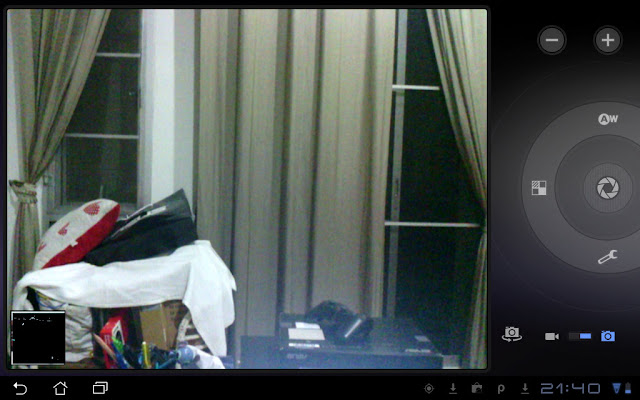















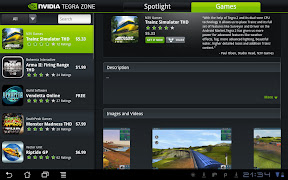




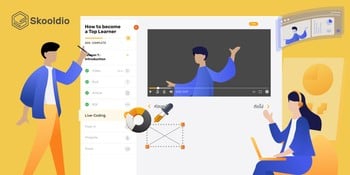








Comments
น่าสนมากๆครับ กำลังพิจารณาอยู่พอดีเลย
ปล.ภาพ P20110731093614.jpg เต็มไปด้วยของผิดกฎหมาย อิอิ
ด้านหลังสวยมากครับ แต่ในใจยังรอดู SlidePad อยู่ครับ
พิมงาน > พิมพ์งาน
คีบอร์ดทำงานได้อย่างดี > คีย์บอร์ด หรือเปล่า
แต่จะมีเรื่อง selection >> อันนี้งงครับ ไม่แน่ใจจะพิมพ์อะไรต่อไหม
ขอบคุณครับ ตรง selection ผมลืมไปครับ
ราคาลงกว่านี้ค่อยตัดสินใจดีกว่า ^ ^
น่าสนใจมากครับ
เป็น รุ่นที่ เห็น โฆษณา แล้ว อยากได้ มากกกกกกกกกกก
ราคาไทยกับเมืองนอกต่างกันมากเกินไป รู้สึกไม่เท่าเทียม ขายแพง
แต่ iPad นั้น ราคาเมืองไทยกับเมืองนอกต่างกันน้อยกว่ามาก รู้สึกยินดีที่จะซื้อมากกว่า เพราะไม่หน้าเลือดเอากำไรกับคนไทยเกินไป
ของขายได้น้อยต้องขายราคาสูงเป็นธรรมดาครับ
oxygen2.me, panithi's blog
Device: ThinkPad T480s, iPad Pro, iPhone 11 Pro Max, Pixel 6
Asus เอาเข้ามาขายน้อยเองมากกว่า
ผมคนนึงละที่เคยรอซื้อตัวนี้ แต่เห็น Asus ประเทศไทยเอาเข้ามาแค่ 100 เครื่องแล้วก็ถอดใจ
แน่นอน! ขายแพงอีกตะหาก
ตอนนี้เลยใช้ iPad 2 อย่างสบายใจอยู่ครับ
ปล.อีกเหตุผลคือยังไม่ค่อยถูกใจ Usability ของ Honeycomb ด้วย
ของขายได้น้อย เลยตั้งราคาแพง ก็เลยยิ่งขายไม่ได้ ก็เลยขายได้น้อย ก็เลยต้องยิ่งตั้งราคาแพง วนลูปไปเรื่อยๆ
เจอแอปเปิลมาถึง ขายได้น้อยมากไม่สนแต่ข้ามาราคานี้กับของดีขนาดนี้ เอ็งซื้อมั้ย?
ยุทธศาสตร์การขายมันผิดกันครับ
ยิ่งขายได้น้อย ยิ่งตั้งราคาแพง???
บริษัทเขาผลิตสินค้ามาขายนะครับ ไม่ใช่ตั้งโชว์
ตามกลไกตลาด ถ้าสู้ด้วย คุณภาพ/บริการ ไม่ได้ ก็ต้องสู้ด้วยราคาครับ
ผมเขียนแซวคุณ OXYGEN2 น่ะครับ เค้าบอกว่า "ขายได้น้อยย่อมต้องตั้งราคาสูง"
ผมเน้นความ fail ของ logic ให้มันเด่นชัดนะครับ
การบริหาร กับ การจัดการ และรูปแบบ Supply chain คงต่างกันมั้ง
เป็นแทบเล็ตที่ผมชอบที่สุดตัวนึงเลยหล่ะครับ ตั้งแต่อัสซุสออกตัวนี้มา ผมชอบแบรนอัสซุสเฉยเลยครับ ^^
ราคาด้านบนคือรวม Keyboard Dock ใช่ไหมครับ ?
แต่เห็นมันพิมพ์ไทยผ่านคีย์บอร์ดได้นี่น่าสนใจขึ้นเยอะเลยแฮะ
รวมครับ ตัวไม่รวมรู้สึกจะ 14900 (ยังไม่ vat)
ต่อ เมาส์ กับคีย์บอร์ดนอก ได้ป่าวครับ
ได้ครับ ดูได้จากในรีวิว
"อุปกรณ์หลักๆ ที่ใช้เสียบพอร์ต USB คงเป็นเมาส์และคีย์บอร์ด ทั้งสองอย่างทดสอบแล้วใช้งานได้ดี เคอร์เซอร์ทำงานได้ดีไม่มีหน่วง"
อยากเห็นของ ThinkPad ด้วยจัง
น่าสนใจแฮะ
ให้ความรู้สึก ดีกว่า Galaxy Tab 10.1 และ iPad 2 เพราะมีทั้ง HDMI, mini SD
แต่แปลกทำไมไม่มี Micro USB ไว้ Charge จะได้ให้ความรู้สึก ที่ดี และสะดวกกว่า iPad 2 เปลี่ยน Dock จาก Host เป็น Hub ที่น่าจะต่อยอดได้ง่ายกว่านะ
เสียดายไม่ได้เป็นตัว 3G; Quad bands
ป.ล. ทำไมตอนหลัง Eee Pad พากันไม่ติด Tag ทั้งๆที่เป็น Tablet ครับ
น่าสน
ไม่สกรีนแป้นพิมพ์ไทยมาให้
จบแล้วล่ะสำหรับคนจิ้มดีดอย่างผม ไม่ชอบติดสติ๊กเกอร์ด้วย มันสากมือ
"With the first link, the chain is forged. The first speech censured, the first thought forbidden, the first freedom denied, chains us all irrevocably."
ขอบคุณสำหรับรีวิวครับ
ชักอยากได้ขึ้นมาแล้วสิ
ไม่เกี่ยวกับเนื้อข่าว เพียงแค่ไม่เห็นด้วยกับประโยคนี้ครับ "โดยความจำเป็นที่ต้องซื้อนั้นคือ ซื้อให้น้องใช้ในการเรียน เพราะต้องเปิดสไลด์กับจดโน้ตบ่อยๆ และเป็นความจำเป็นที่ค่อนข้างด่วนเสียด้วย" ^^
ไม่เห็นด้วยอย่างไรครับ
ฮ่าๆ ช่างมันเถ่อะครับ ผมแซวเล่นขำๆ นะ
มันแล้วแต่มุมมองและความจำเป็นของแต่ละคนครับ
อย่างสำหรับผม ถ้าแค่ประโยชน์ตามด้านบน ก็ไม่จำเป็นเลยครับ จดบน sheet หรือหนังสือดีกว่าเยอะ
แต่สำหรับคนอื่นมันอาจจะจำเป็นและมีประโยชน์ก็ได้
อัพเดต ตอนนี้ได้รับอัพเดตเป้น 3.2 ผ่าน OTA แล้ว ขอบคุณพี่มาร์คและ Asus ประเทศไทยที่แจ้งข่าวครับ http://www.blognone.com/news/25489
ถ้า Android จะได้กินเงินผมก็ตัวเนี้ยแหละ แต่สงสัยจะอดแน่เพราะผมไม่มีเงิน XD
เซ็งตรงถอย iconia ไปแล้วนี่แหละ = =" จากแฟนบอย Asus
Shut up and ヽ༼ຈل͜ຈ༽ノ raise your dongers ヽ༼ຈل͜ຈ༽ノ
เอ่อ.....
+1 ...
..
May the Force Close be with you. || @nuttyi
+1 55 นี่ผมคิดไปเองรึเปล่า...??
ผมอยากได้มากครับ แต่หาที่เค้าขายไม่เจอ ใครซื้อที่ไหนรบกวนแจ้ง >,,<
ได้ทดสอบ เรื่องการดูหนัง highdef บ้างป่าวครับ?
ดูตัวนี้แล้วชักจะชอบแล้ว.... เดิมว่าออกงานภาคสนามเดือนหน้าจะเปลี่ยนไปใช้ Ipad ซักหน่อยเพราะโน็ตบุ๊คก็หนักเกินไป เน็ตบุ๊คก็ USABILITY ต่ำ ส่วน Iphone ก็ดีแต่จอเล็กจนน่ารำคาญ ดูรีวิวตัวนี้มาเป็นเดือนแล้วหละ
....เดี๋ยวปั๊ดสอย
ป๊าดดดดดดด
Synopsis of Anatomy of Respiratory and Cardiovascular System ศ.กิตติคุณ ดร.นพ. มีชัย ศรีใส !!
twitter.com/exfictz